การรับ DLL จากไซต์ที่เชื่อถือได้ควรใช้งานได้
- ไฟล์ DLL เชื่อมโยงกับเกมและให้ฟังก์ชันที่เกี่ยวข้องกับการให้สิทธิ์ใช้งานซอฟต์แวร์และการป้องกันการคัดลอก
- โปรแกรมป้องกันไวรัสบางโปรแกรมอาจตั้งค่าสถานะ Rld.dll ว่าอาจเป็นอันตราย เนื่องจากมีความเกี่ยวข้องกับการละเมิดลิขสิทธิ์และการแคร็กซอฟต์แวร์

เอ็กซ์ติดตั้งโดยคลิกที่ไฟล์ดาวน์โหลด
เครื่องมือนี้จะแทนที่ DLL ที่เสียหายหรือเสียหายด้วยฟังก์ชันที่เทียบเท่าโดยใช้พื้นที่เก็บข้อมูลเฉพาะที่มีไฟล์ DLL เวอร์ชันอย่างเป็นทางการ
- ดาวน์โหลดและติดตั้ง Fortect บนพีซีของคุณ
- เปิดตัวเครื่องมือและ เริ่มการสแกน เพื่อค้นหาไฟล์ DLL ที่อาจทำให้เกิดปัญหากับพีซี
- คลิกขวาที่ เริ่มการซ่อมแซม เพื่อแทนที่ DLL ที่เสียหายด้วยเวอร์ชันที่ใช้งานได้
- ดาวน์โหลด Fortect แล้วโดย 0 ผู้อ่านในเดือนนี้
คุณต้องสะดุดกับความล้มเหลวในการเริ่มต้นข้อผิดพลาด rld.dll แม้ว่านี่จะเป็นหนึ่งในปัญหา DLL ที่พบได้ไม่บ่อย แต่เมื่อเร็วๆ นี้ เราได้เห็นผู้ใช้จำนวนมากบ่นเกี่ยวกับปัญหานี้
เราสำรวจ rld Dynamic Link Library และวิธีแก้ปัญหาที่ดีที่สุดเมื่อไม่ได้เริ่มต้น โซลูชันเหล่านี้จะใช้งานได้เช่นกันหาก ไฟล์ DLL หายไป.
ไฟล์ rld DLL คืออะไร?
DLL นี้มักเชื่อมโยงกับการละเมิดลิขสิทธิ์หรือการแคร็กซอฟต์แวร์ มันมีรหัสที่มีค่าที่อาจจำกัดการบายพาสของคอร์ การป้องกันการคัดลอก.
คำแนะนำในไลบรารีนี้ทำหน้าที่หลักในการป้องกันการแก้ไขโค้ด การสกัดกั้นการโทร การจัดการโปรแกรม และการบริดจ์โหลด
ด้วยความเข้าใจว่า rld.dll คืออะไร ให้เราแสดงมาตรการที่ดีที่สุดสำหรับเวลาที่ DLL หายไป หรือล้มเหลวในการเริ่มต้น
วิธีแก้ไขไลบรารีไดนามิก rld dll ไม่สามารถเริ่มต้นได้
จำนวนน้อย เครื่องมือ DLL เฉพาะทาง จะแก้ไขปัญหาการเริ่มต้นกับ rld.dll และไลบรารีไดนามิกอื่น ๆ เครื่องมือเหล่านี้อาจแทนที่ไฟล์ที่เสียหายหรือซ่อมแซมไฟล์เก่า
เครื่องมือหนึ่งที่คุณควรลองคือ Fortect ข้อผิดพลาดในการเริ่มต้นอาจเกิดจากปัญหาความเข้ากันได้กับระบบปฏิบัติการและ DLL ของบริษัทอื่น เช่น rld เครื่องมือ Fortect ช่วยแก้ปัญหานี้ด้วยการแก้ไขข้อบกพร่องด้านความเข้ากันได้
2. ปิดการใช้งานโปรแกรมป้องกันไวรัส
- คลิกที่ลูกศรการเข้าถึงที่ซ่อนอยู่ในแถบงาน

- คลิกที่ไอคอนโปรแกรมป้องกันไวรัส วางเมาส์เหนือ การควบคุมโล่ Avast และเลือก ปิดการใช้งานเป็นเวลา 10 นาที (ขั้นตอนนี้แตกต่างกันไปสำหรับซอฟต์แวร์ป้องกันไวรัสที่แตกต่างกัน)
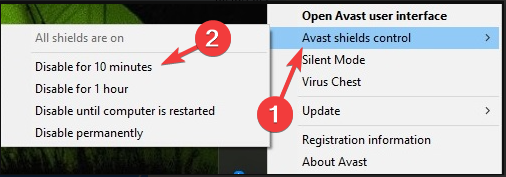
- ลองเรียกใช้แอปที่ทำให้เกิดข้อผิดพลาด และตรวจสอบว่าปัญหาได้รับการแก้ไขแล้ว
3. ดาวน์โหลด DLL อีกครั้งด้วยตนเอง
คุณต้องไปที่ไซต์ดาวน์โหลด DLL และ รับไฟล์ห้องสมุดของคุณ. เมื่อแตกไฟล์แล้ว ให้วางไว้ในไดเร็กทอรีเดียวกับโปรแกรมที่เรียกใช้ข้อผิดพลาดในการเริ่มต้น
คุณควรระมัดระวังในการรับไฟล์ DLL จากแหล่งที่เชื่อถือได้เท่านั้น เพื่อหลีกเลี่ยงการดาวน์โหลดมัลแวร์ลงในคอมพิวเตอร์ของคุณ ไซต์เช่นไฟล์ DLL สามารถเชื่อถือได้เพราะพวกเขาสแกนเครื่องมือเพื่อกำจัดมัลแวร์
- ไม่พบ Libwinpthread-1.dll หรือหายไป [แก้ไข]
- ข้อผิดพลาด BSOD 0x00000078: 5 วิธีในการแก้ไข
4. ดาวน์โหลด C++ Redistributable สำหรับ Visual Studio 2019
- ไปที่ลิงค์สำหรับ 64 บิต หรือ 32 บิต รุ่นของ C++ Redistributable สำหรับ Visual Studio 2019 เพื่อเริ่มการดาวน์โหลด
- บันทึกไฟล์ที่ดาวน์โหลด
- ดับเบิลคลิกไฟล์ที่ดาวน์โหลดเพื่อเริ่มการติดตั้ง

- เมื่อการติดตั้งเสร็จสิ้น ให้รีสตาร์ทคอมพิวเตอร์ และข้อผิดพลาดควรจะหายไป
5. เรียกใช้โปรแกรมในฐานะผู้ดูแลระบบ
- ไปที่ไดเร็กทอรีของโปรแกรมที่มีปัญหา
- ค้นหาไฟล์ปฏิบัติการ
- คลิกขวาที่มันแล้วเลือก เรียกใช้ในฐานะผู้ดูแลระบบ.
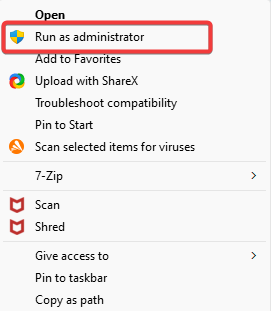
สำหรับผู้ใช้บางราย ข้อผิดพลาดนี้เกิดขึ้นเนื่องจากโปรแกรมไม่ได้ทำงานด้วยการให้สิทธิ์ระดับสูงสุด และการเรียกใช้ในฐานะผู้ดูแลระบบจะแก้ไขปัญหานี้ได้
อย่างน้อยหนึ่งในห้าโซลูชันที่กล่าวถึงจะแก้ไขปัญหาที่เกี่ยวข้องกับความล้มเหลวของ rld.dll แม้ว่าการแก้ไขทั้งหมดจะไม่เหมาะสมกับผู้ใช้ทุกคน แต่คุณควรลองวิธีที่เหมาะกับคุณมากกว่า
แจ้งให้เราทราบในส่วนความคิดเห็นด้านล่างว่าอะไรที่เหมาะกับคุณ
ยังคงประสบปัญหา?
ผู้สนับสนุน
หากคำแนะนำข้างต้นไม่สามารถแก้ปัญหาของคุณได้ คอมพิวเตอร์ของคุณอาจประสบปัญหา Windows ที่รุนแรงขึ้น เราขอแนะนำให้เลือกโซลูชันแบบครบวงจรเช่น ฟอร์เทค เพื่อแก้ไขปัญหาได้อย่างมีประสิทธิภาพ หลังการติดตั้ง เพียงคลิกที่ ดู&แก้ไข ปุ่มแล้วกด เริ่มการซ่อมแซม
![ชื่อโมดูลผิดพลาด KernelBase.dll แอปขัดข้อง [แก้ไข]](/f/eae83ff8d59a0819a5c99a84c46c43d4.png?width=300&height=460)

